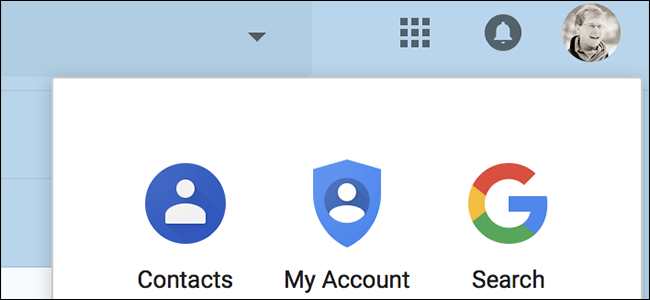LG hizo algo extraño con el G5: eliminó por completo el cajón de aplicaciones en el iniciador de acciones y arrojó todas las aplicaciones en las pantallas de inicio, como en iOS. Entiendo que a algunas personas probablemente les guste esto, tal vez incluso lo prefieran, pero estoy seguro de que es desagradable para muchos otros. Si desea probar el iniciador de acciones pero desea recuperar el cajón de aplicaciones, LG en realidad incluyó una forma de agregar un cajón de aplicaciones a su iniciador mediante una descarga por separado.
RELACIONADO: Cómo obtener la "Vista de lista" tradicional en la configuración del LG G5
Primero, dirígete a Configuración. Tire hacia abajo el tono de notificación, luego toque el icono del diente para llegar allí.

En Configuración, desplácese hacia abajo hasta la opción "Pantalla de inicio" y tóquela.
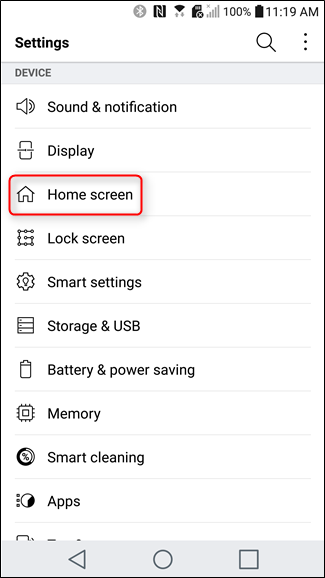
La primera opción en este menú es "Seleccionar inicio", dale un toque.

Aquí es donde todos los instalados actualmenteaparecerán los lanzadores, pero la última opción en la lista es "Cajón de inicio y aplicación": notará que tiene un ícono de descarga al lado, en lugar de una burbuja seleccionable como las otras en esta lista. Continúa y toca eso, que saltará a otro menú.
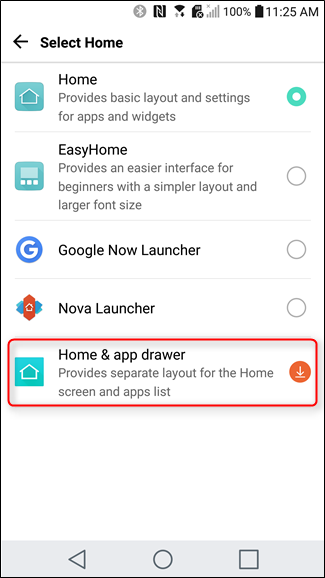

Se te pedirá que instales el complemento de cajón de inicio y aplicación, que es lo que deseas. Descargará la aplicación y la instalará automáticamente, no requiere interacción.
Ahora puede volver al menú "Seleccionar inicio". La opción "Cajón de inicio y aplicación" será seleccionable ahora, así que adelante y dale un toque.

Y eso es eso. La selección de la nueva aplicación de inicio lo llevará a su nueva pantalla de inicio, que todavía se parece mucho a antes, con la adición de un cajón de aplicaciones. Y si alguna vez desea volver al diseño de pantalla de inicio de todas las aplicaciones y todo el tiempo, simplemente regrese al menú de la pantalla de inicio y seleccione "Inicio". De nada.